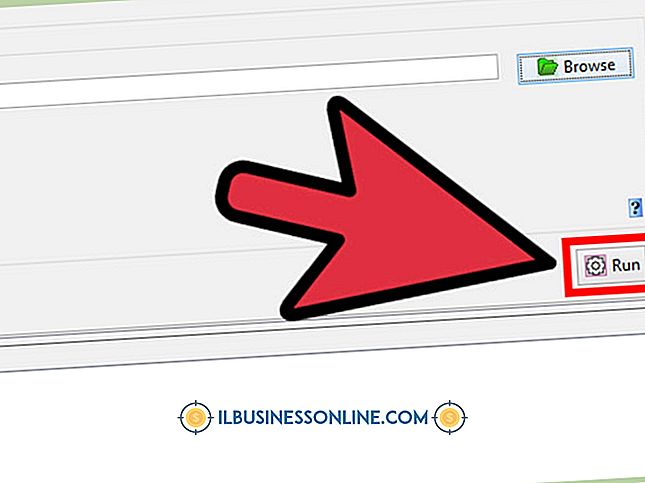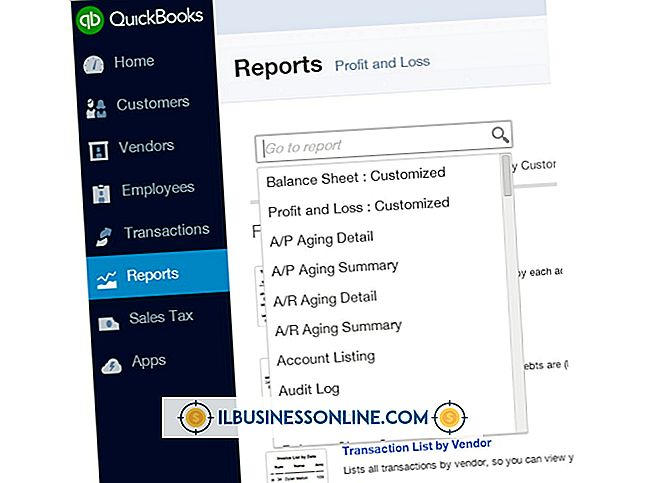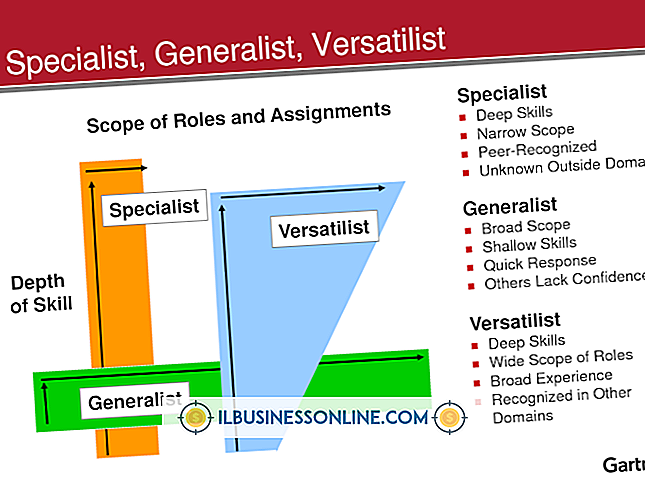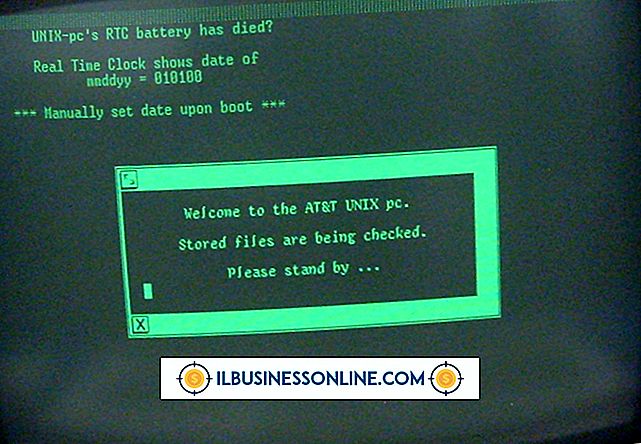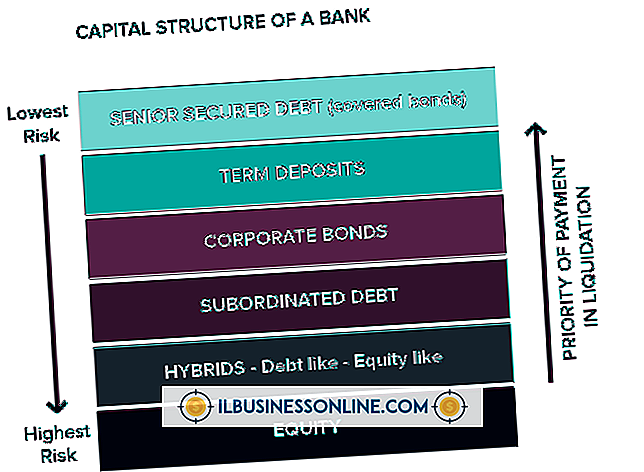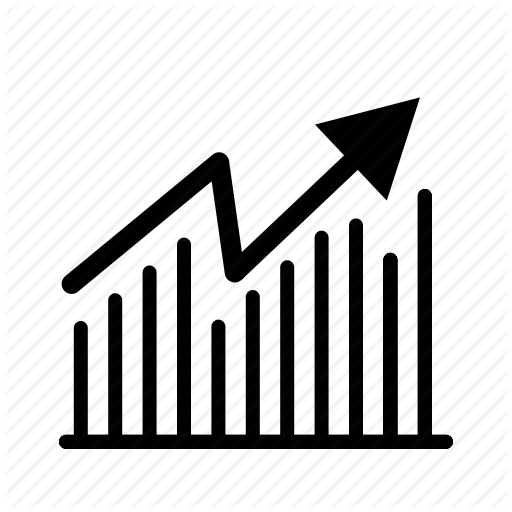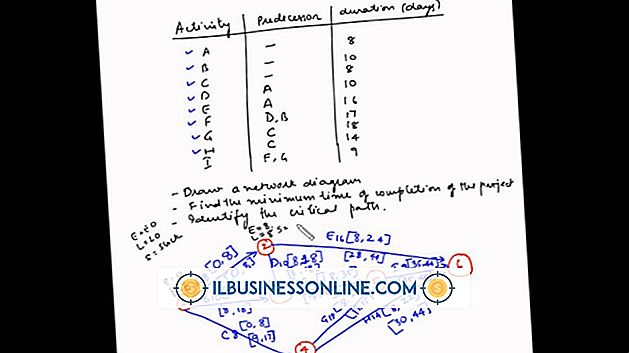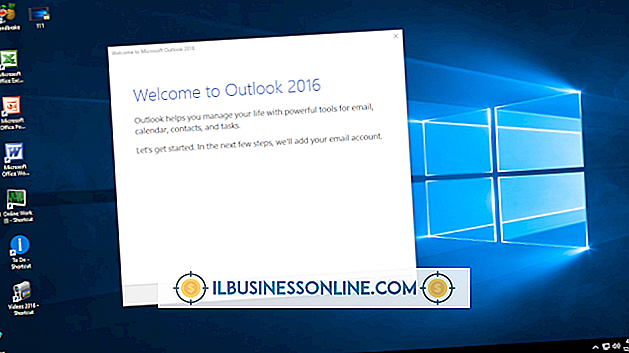Wordを使用してVisioフローチャートを自動的に作成する方法

Visioは、図やフローチャートを作成するためのMicrosoft Officeのプログラムです。 すべての包括的なOfficeスイートが付属していますが、貴社がOfficeプログラムを個別に購入した場合、Visioにアクセスできない場合があります。 より広く使用されているプログラム、Microsoft Wordを使用して、同等のフローチャートを作成できます。 Wordには自動図形(以前は "autoshapes"と呼ばれていました)が含まれており、これを使用してVisioのフローチャートに似たフローチャートを作成できます。 これらのフローチャートを使用して、ビジネスプロセスを視覚化したり、会社が開発したソフトウェアにプログラムフローをプロットしたりできます。
1。
Word文書に新しいページを作成するには[Ctrl-Enter]キーを押し、新しい文書を作成するには[Ctrl-N]キーを押します。
2。
Wordリボンの[挿入]をクリックし、[イラスト]グループの[図形]をクリックします。
3。
「フローチャート」というラベルの付いたパネル内の個々の図形をクリックしてから、ページ上をクリックしてドラッグし、フローチャートの図形を作成します。
4。
各図形を右クリックし、[テキストを追加]をクリックしてそれぞれの図形にラベルを付けます。
5。
もう一度[図形]をクリックし、[線]パネルの矢印をクリックします。 図形をクリックしてから、マウスカーソルを次の図形にドラッグして2つを接続します。
6。
前の手順を繰り返して、他の図形をフローチャートに接続します。
人気の投稿
課税期間は、多くの場合、特に事業主にとってしばしば混乱の元となります。 幸い、あなたがテキサス州で個人事業を営んでいるのであれば、出願手続きはあなたのために単純化されています。 テキサス州は州の申告の必要性を排除する州の所得税を請求しません。 個人事業主は、事業の損益報告書を個人の所得税申告書とともに提出します。 事業の収入と支出を別々の当座預金口座に保管し、正確な記録を維持することで、申告プロセスを簡素化します。 1。 個人所得税をフォーム1040「米国個人所得税申告書」に報告し、スケジュールC(フォーム1040)の「損益計算書」で損益計算書を作成する。 スケジュールC-EZ、事業からの純利益を含みます。 事務機器の購入費用、製品の広告宣伝費、旅費など、該当する事業費を控除します。 2。 自己雇用税のスケジュールSEを準備します。 自己雇用税は、メディケアと社会保障に対するあなたの貢献です。 NOLOによると、この税は企業の従業員に対する「給与税」と同等です。 純利益が400ドル以上の場合は、この税金を支払います。 3。 Form 1040-ES「個人のための推定税」であなたの推定税を払ってください。 それはあなたが年末に借りる額の見積もりです。 この見積もりを4で割り、四半期ごとの分割払いで支払います。
続きを読みます
中小企業の所有者が行う日々の決定は、通常は運用上のものです。たとえば、請求額、店舗の配置方法、スケジュールする従業員数などです。 しかし、企業はまた、成長と将来の収益性を確保するために投資する最善のプロジェクトを決定し、資本の決定を下す必要があります。 資本予算は、企業がそのような決定を下す方法です。 資本構造は、資本プロジェクトのためのお金がどこから来るかをあなたに伝えます。 資本予算 資本予算は、単にどの資本プロジェクトを遂行し、どれを拒否するかを決定するプロセスです。 いつでも、ビジネスはそれが追求することができる無数のプロジェクトを持っているかもしれません。 新しい店を開くのと同じくらい簡単なプロジェクトでも、どこに置くか、それをどれだけの大きさにするか、どの製品を組み合わせて提供するかなど、さまざまな方向に進む可能性があります。 企業はあらゆる可能なプロジェクトを追求することはできませんし、そうするべきではありません。 一つには、あなたはとても多くのリソースしか持っていません。 また、いくつかのプロジェクトは相互に排他的であり、すべてのコストを考慮した場合、プロジェクトが利益を上げることすらないかもしれません。 資本予算は、有望なプロジェクトと悪いプロジェクトを区別します。 方法 各ビジネスは独自の方法で資本予算の決定を行いますが、すべての方法はプロジェクトの前払いコストを
続きを読みます
営利以外の目的であらゆる規模の非営利団体が存在していますが、提供されたサービスに対して従業員に支払う必要があります。 非営利団体の会計士は、給与を含むその財務を管理します。 非営利団体の給与計算担当者の目標には、非営利団体特有の職務の遂行とともに、従業員の適切な支払い、徹底的な簿記、および給与税の正確な計算が含まれます。 給与計算について 非営利団体の給与計算は、他の事業の給与計算と同様に機能します。 会計士は各従業員の賃金を計算します。 彼は税金、保険またはその他の必要な支払いの源泉徴収額を決定します。 会計士は全従業員の賃金を記録し、それを使ってその期間の組織の給与税を決定します。 最後に、会計士は税金などの必要な支払いを正しい受取人に送付します。 賃金を計算する 任意の規模の非営利組織の従業員賃金を計算するために、会計士は各時間給従業員の賃金率と勤務時間に関する情報を収集します。 次に、従業員の勤務時間に時間給を掛けて、その期間の従業員の賃金を決定します。 従業員が1週間に40時間以上勤務した場合、会計士は会社の方針と州の労働法に基づいて残業手当も計算する必要があります。 非営利団体が給与労働者を雇用している場合、会計士は年間給与をその年の給与期間数で割って賃金を計算します。 この給与計算手順の間、会計士の目的は彼が正確に計算をすることを確実にすることです。 正確な給与税 非営
続きを読みます
複数のタスクでプロジェクトを完了しなければならないときはいつでも、特にいくつかのタスクが他のタスクの完了に依存している間にいくつかのタスクが同時に行われるとき、スケジューリングは問題になります。 異なる場所にいる個人が別々の作業を担当する場合、ジレンマはさらに複雑になります。 幸い、クリティカルパス方式は、プロジェクトマネージャが割り当てを明確にし、プロジェクトがスケジュールどおりに完了することを保証するのに役立ちます。 クリティカルパス方式 クリティカルパス方式(CPM)は、主要プロジェクトで複数のタスクを調整するための計画ツールです。 プロジェクトマネージャはタスクをリストし、どれが他の人の完了に依存しているかを決定し、それらを互いにリンクするように関係をマッピングします。 クリティカルパスは、プロジェクト全体をスケジュールどおりに完了させるために時間通りに完了しなければならないイベントのスケジュールです。 化学プラントのメンテナンスを調整するために1950年代にDuPontによって最初に開発された、それは多くの異なるタイプのプロジェクトを予定するための柔軟な計画ツールであることが証明されました。 クリティカルパスのプロット 4つの活動を含む、完了するプロジェクトがあるとします。 Aを完了するまでアクティビティBを開始することはできません。A、B、Cを終了するまでD - 最終アク
続きを読みます
Microsoft Outlook 2007は、プレーンテキストメッセージと、リンク、書式設定、グラフィックを含むHTML形式の電子メールの両方をサポートしています。 中小企業がこのアプリケーションを使用していても、すべての電子メールをプレーンテキストで受信している場合は、Outlook設定を変更してメッセージをHTML形式で表示する必要があります。 OutlookではデフォルトですべてのメッセージをHTMLで表示できますが、セキュリティが心配な場合は特定のメッセージに対してHTMLを有効にすることもできます。 すべてのメッセージ 1。 Microsoft Outlookの[ツール]メニューをクリックし、[セキュリティセンター]を選択します。 2。 左側のペインで[Eメールセキュリティ]を選択します。 Outlookで既定でHTML形式でメッセージを表示するには、[テキスト形式ですべての標準メールを読む]の横のボックスをオフにします。 3。 HTMLメッセージに画像を自動的に表示する場合は、左ペインの[自動ダウンロード]オプションをクリックします。 「HTML形式の電子メールメッセージまたはRSSアイテムにある画像を自動的にダウンロードしない」の横のボックスをオフにします。 4。 [OK]をクリックしてメールに戻ります。 開いたHTMLメッセージは、プレーンテキストとして表示されなく
続きを読みます